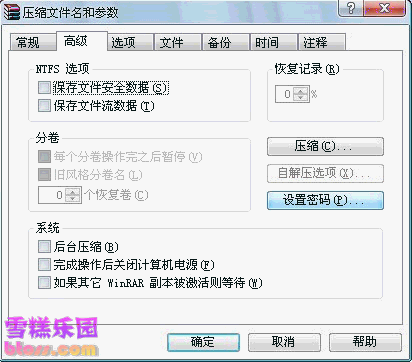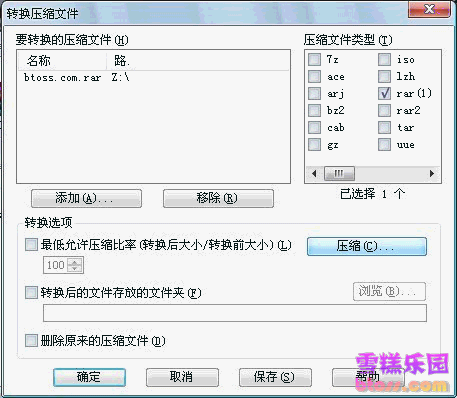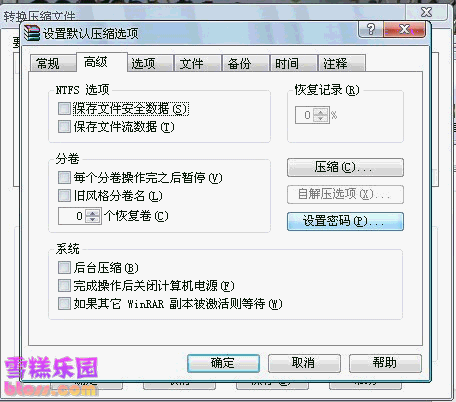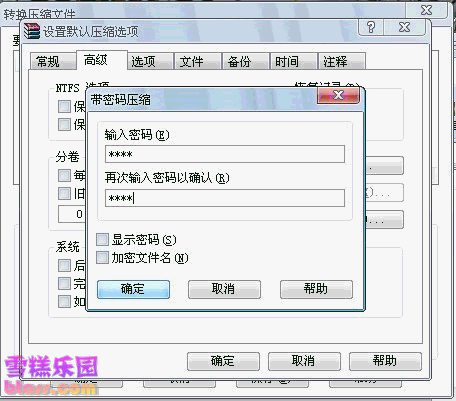给WINRAR文件加上解压密码的方法,保护文件安全!教程[图文详解]
最近发现很多网友不知道如何给RAR压缩文件增加解压密码,于是做了个图文教程,希望能够帮到这些朋友!现在我演示2种方法:
第一个方法:(压缩前)
1.打开WINRAR压缩软件,选定准备进行压缩处理的文件夹,点添加按钮;
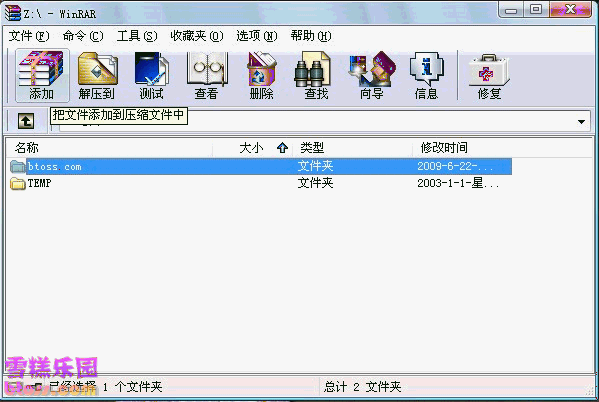
3.在弹出的密码设置窗口相应的文本框中输入你的密码,注意要记得点确定按钮,回到上级窗口,再点击一次确定按钮就完成了;
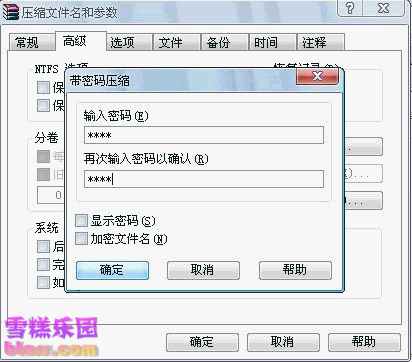
4.打开生成的RAR压缩文件测试解压一下,如果出现密码对话框的话,恭喜你,你成功了!呵呵~
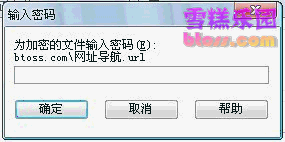
第二种方法:(压缩后)
1.打开RAR压缩文件,点击菜单栏上的[工具]选项,在下拉菜单中选[转换压缩文件格式]选项;